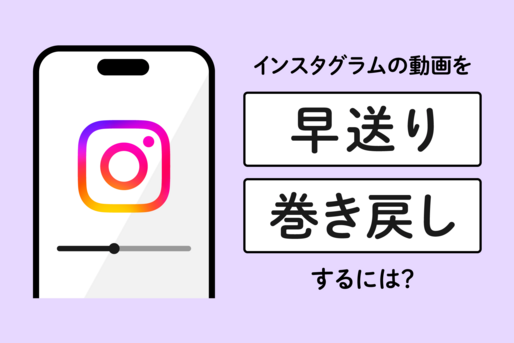インスタライブのアーカイブなど長めの動画をサクサク見たいときや、料理やダンスの動画で何度も同じ箇所を見返したいときには、動画の早送り・巻き戻し機能が便利です。
本記事では、インスタグラムに投稿された動画を早送り・巻き戻しする方法を紹介します。また、ストーリーやリールでも早送り・巻き戻し機能が使えるのかについても解説しています。
インスタの動画を早送り・巻き戻しする方法
インスタグラムでは、インスタライブ・リール動画・フィード投稿・ストーリーで動画を閲覧できます。
現在はフィードに動画を単体で投稿しようとすると、リール動画に変換されるようになっています。ただし、複数枚投稿の中に動画を含む場合は、フィード投稿として動画をアップロード可能です。
ライブ・リール・フィード・ストーリーのそれぞれで、早送りと巻き戻しの可否や方法は異なります。
インスタグラムの動画で早送り・巻き戻し機能が使えるのは、インスタライブのアーカイブ(過去の配信動画)と、リールだけです。
フィードとストーリーはこの機能が使えません。ただし、ストーリーは複数投稿されていた場合、次のストーリーにスキップしたり、1つ前のストーリーに戻ったりすることは可能です。
以下、各機能ごとに動画の早送り・巻き戻しのやり方について解説していきます。
インスタライブ(アーカイブ)の早送り・巻き戻し

リアルタイム配信中のインスタライブ画面
リアルタイムで視聴しているインスタライブでは、配信中のライブ動画を早送りしたり、巻き戻したりといった機能はありません。
ただし、過去のライブ動画をアップロードした「アーカイブ動画」であれば、早送り・巻き戻しでの視聴が可能です。
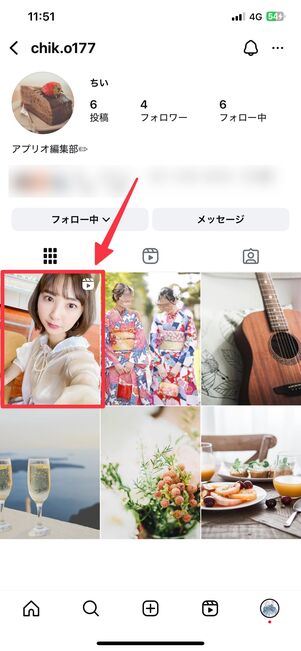
インスタライブのアーカイブをタップして全画面表示にする

シークバーを左右に動かすことで、早送り・巻き戻しができる
過去のインスタライブのアーカイブ動画は、プロフィールグリッド上に投稿されています。タップして全画面表示にすると動画が自動再生され、画面下部にはシークバーが出てきます。
画面下のシークバーを左右に動かすことで、自分の好きな位置に早送り・巻き戻しができるというわけです。
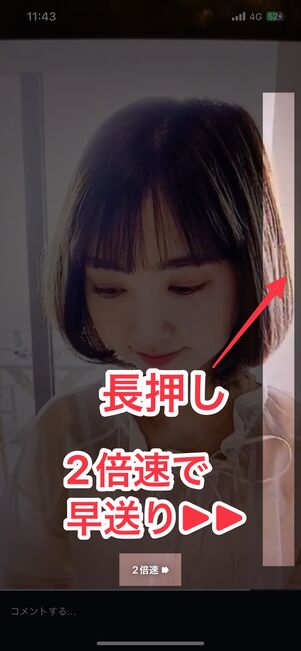
画面の端を長押しすると2倍速で早送りできる
また、画面の端(左右どちらでもOK)を長押しすることで、2倍速の早送りをすることも可能です。ただし、画面の長押しは2倍速の早送りしかできません。巻き戻しはシークバーでおこなってください。
リール動画の早送り・巻き戻し

リールを全画面表示すると、画面下にシークバーが表示される
リールは、動画をタップして全画面表示にすると、画面下にシークバーが表示されます。そのバーを左右に動かせば早送り・巻き戻しが可能です。

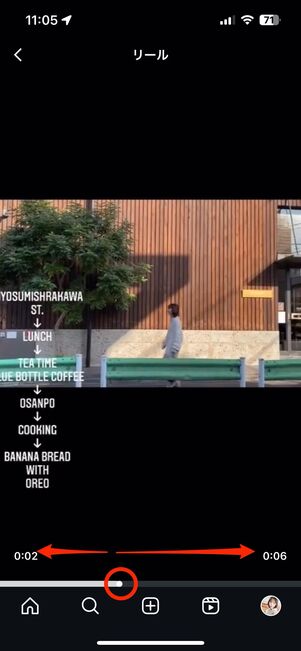
リールの中には、全画面表示にしてもシークバーが出てこないケースもあります。そのときは画面下部の動画とボタンとの境目付近を長押しすればシークバーが出現します。


リール画面の端(左右どちらでもOK)を長押しで、2倍速で再生できる
また、再生画面の端(左右どちらでも可)を長押しすると2倍速で視聴することもできます。ただし、画面の長押しは2倍速の早送りしかできません。巻き戻しはシークバーでおこなってください。
フィード動画の早送り・巻き戻し

動画+写真の複数枚投稿の場合、動画を早送り・巻き戻しできない
フィードに単体で投稿した動画は「リール動画」として扱われますが、写真と同時に投稿された動画はリール動画のように再生画面が表示されません。
そのため、フィードとして上がっている動画は、巻き戻しや早送りといった操作ができない仕様になっています。

1回タップで音声のオン・オフを切り替えられる

ダブルタップするといいねがついてしまう
1回タップで音声のオン・オフが切り替えられ、ダブルタップで投稿に「いいね」がついてしまいます。動画を早送り・巻き戻ししようとして、誤って操作しないように注意してください。
どうしてもフィード動画を早送り・巻き戻しで再生したいときは、
- 端末の画面収録機能を利用する
- 外部の専用サイト・アプリを利用する
上記の方法によりフィード動画をスマホのアルバムに保存した後、アルバム内で早送り・巻き戻しをする方法があります。投稿の保存方法について、詳しくは以下の記事で解説しています。
ストーリー動画の早送り・巻き戻し

残念ながら、ストーリーに投稿された動画を早送り・巻き戻しすることはできません。インスタライブのアーカイブ動画やリール動画で使える「画面端を長押しして2倍速にする方法」もストーリーでは動画が停止してしまうだけです。


ただし、複数のストーリーが投稿されていた場合には、画面右端をタップして次のストーリーにスキップ可能です。左端をタップすると1つ前のストーリーに戻れます。
どうしてもストーリー動画を巻き戻し・早送りして視聴したいときは、
- 端末の画面収録機能を利用する
- 外部の専用サイト・アプリを利用する
上記の方法で当該ストーリー動画を端末のアルバムに保存後、アルバム内で早送りや巻き戻しをするといいでしょう。ストーリーの保存方法について、詳しくは以下の記事で解説しています。
インスタで動画の早送り・巻き戻しができない原因と対処法
ここでは、インスタで動画の早送りや巻き戻しができないときに考えられる原因と、その対処法について解説します。
動画を全画面表示していない

全画面表示にしないと早送り・巻き戻しができない

全画面表示にすると、画面下にシークバーが表示される
インスタの動画は、全画面表示にしていないと、画面下のシークバーが表示されません。
タイムラインやプロフィール一覧のサムネイル状態では巻き戻し・早送りはできないため、動画をタップして全画面に切り替えてから操作してください。
フィードやストーリーの動画は早送り・巻き戻しできない
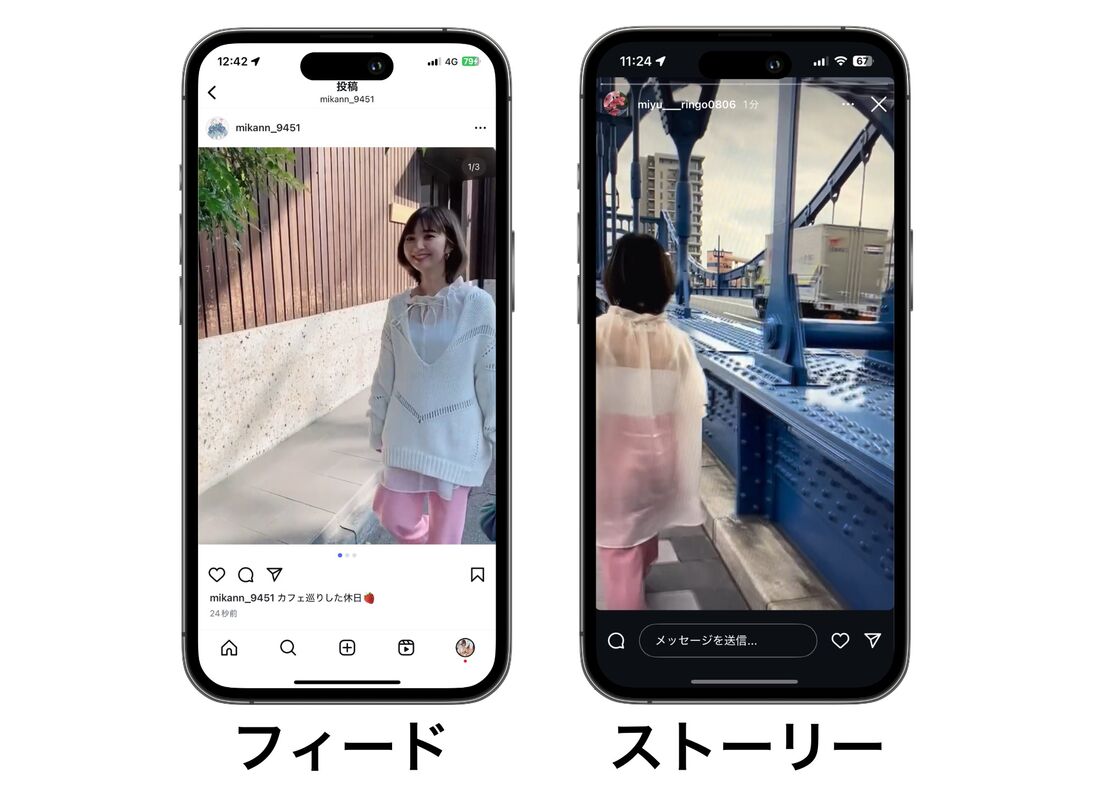
フィードに複数枚投稿として含まれる動画や、ストーリー動画は仕様上、早送り・巻き戻しの操作ができません。
早送り・巻き戻しができるのは、ライブアーカイブ(過去のライブ動画)およびリール動画となっています。
フィードの動画やストーリーの動画を操作したい場合は、端末の画面収録機能や専用アプリを利用し、端末に保存してから再生するとよいでしょう。
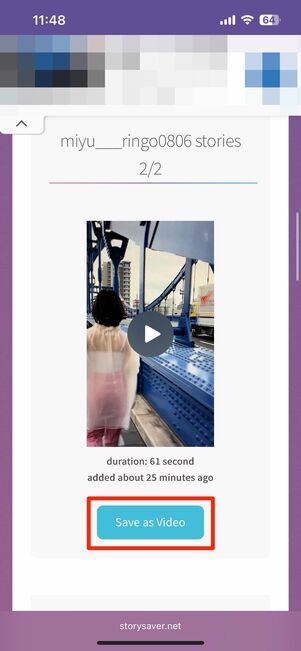
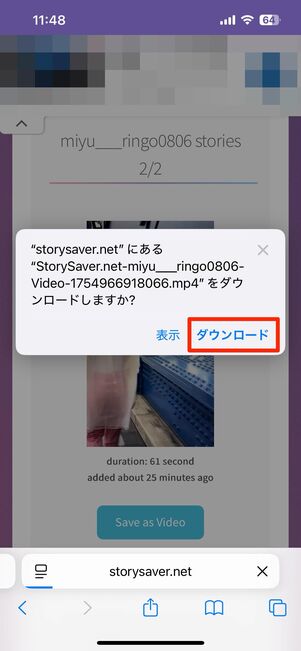
Webサービス「StorySaver.net」を使ってストーリー動画を保存
一例になりますが、Webサービス「StorySaver.net」を使えば、インスタグラムアカウントにログインすることなく、相手のストーリーを閲覧・保存が可能です。
保存したストーリーは端末アルバム内に入っているので、そこから当該動画を再生・巻き戻し・早送りするといいでしょう。
Instagramアプリのバージョンが古い、アプリに不具合が発生している
アプリのバージョンが古い場合や、一時的な不具合が発生している場合は、動画の操作機能が正常に動作しないことがあります。
App StoreやGoogle PlayでInstagramアプリの最新バージョンが配信されていないか確認し、必要に応じてアップデートしてください。
それでも不具合が解消されない場合は、アプリの再起動や端末の再起動、再インストールを試すことで改善することがあります。
Web版インスタグラムは動画の早送り・巻き戻しに対応していない

Web版インスタグラムでは早送り・巻き戻し機能が利用できない
また、Web版インスタグラムでは早送り・巻き戻し機能が利用できません。画面上にシークバーが表示されないので、巻き戻し・早送りをするには、Insgtagramアプリを使いましょう。